
Samsungs nya Galaxy Note 5, Galaxy S6 Edge +, och även den tidigare Galaxy S6 alla har en av de bästa fingeravtrycksscannrarna på vilken smartphone som helst. Att enkelt kunna låsa upp användare telefoner, betala för appar, använda Samsung eller Android Pay och mer. Men flera rapporter har uppstått om problem med hjälp av den här funktionen, och nedan är några användbara tips för att åtgärda problem med Samsung Galaxy-fingeravtrycksspårare.
I april kom den nya Samsung Galaxy S6 och Galaxy S6 Edge med en helt ny fingeravtrycksskanner som mycket liknar Apples TouchID. Inte längre behövde användarna använda det felaktiga swipe-baserade alternativet som debuterade på Galaxy S5 eller Galaxy Note 4. Sedan dess har miljontals ägare börjat njuta av Samsungs nya telefoner för 2015, men inte alla kommentarer är bra.
Läs: Så här återställer du en frossen galax Anm. 5
På senare tid har fler och fler rapporter uppstått att användarna har problem med fingeravtrycksskannern Galaxy Note 5 (eller Galaxy S6). De flesta är med avseende på att det inte känner igen ett finger och kommer inte att låsa upp användareens enheter, och de flesta slutar skriva in säkerhetskopieringslösenordet. Om du har problem finns nedan några användbara tips, förslag och knep för att förbättra upplevelsen.

Fingeravtrycksscannern på alla nya Galaxy-enheter är mycket snabb och korrekt. Ofta låser upp telefoner på mindre än 0,5 sekunder. Det är extremt lätt att använda, konfigurera och njuta av. Jag har använt det sedan innan not 5 släpptes på en granskningsenhet utan problem. Det fungerar förmodligen 95% av tiden, om inte mer. Vanligtvis är jag för snabb och det är användarfel.
Vi har redan detaljerat hur du använder fingeravtrycksskannern i vår guide kopplad till nedan, men det här inlägget handlar om att lösa problem eller problem som vissa användare har mött.
Läs: Så här konfigurerar du Galaxy Note 5 Fingerprint Scanner
Allt som krävs är en snabb knapptryckning på mindre än en sekund, och telefonen kommer att låsa upp eller göra vad det är ägarna försöker göra med sitt fingeravtryck. Men vi får många klagomål att 50-60% av tiden det inte fungerar, ibland mer, och användarna blir frustrerade.
Om du har problem med Galaxy Note 5, S6 eller andra 2015 Samsungs fingeravtrycksskannrar som inte fungerar rätt har du några alternativ att fixa det. Jag har upplevt inga problem, men alla är annorlunda.
Samsung Galaxy Fingerprint Scanner Tips & Fix
Om din Galaxy Note 5 eller Galaxy S6 och andra enheter inte känner igen ditt sparade fingeravtryck kan det vara några av flera anledningar. Nedan följer vi alla, rätt sätt att ställa in och infoga ditt fingeravtryck och några andra steg för att undvika problem.
Först, om du redan har lagt till ett fingeravtryck eller två, se till att skannerns yta är ren, eftersom det kanske inte går att få en korrekt läsning. Ansikts- och fingeravtryck oljebyggnad, smink, smuts och mer kan orsaka störningar och inte få 100% korrekt läsning.
Det största är dock hur du installerar ditt fingeravtryck. Inställningen är ganska självförklarande, och Samsung har användare knackar på olika sidor av fingret, vinklarna och mer. Om du inte gjorde det här, kanske du vill radera dem och göra om varje sparat fingeravtryck. I videon nedan har vi snabbare framåt för att skriva in ett fingeravtryck, och det är ett bra exempel på att göra olika vinklar, sidor, områden, platt ände eller fingertoppen.
Om användare har problem med att det inte är korrekt och misslyckas med att läsa ett finger, radera det och försök igen. Hoppa bara till inställningarna> person> låsskärm och säkerhet> Fingeravtryck> tryck på fingret för att tillåta åtkomst och tryck länge på några sparade fingeravtryck och tryck på "Ta bort". Detta kommer att radera det och låta dig lägga till det på nytt i telefonen.
Vissa forummedlemmar hävdar att det dubbla fingret i systemet blir bättre, men det gör det bara mer förvirrad, så vi rekommenderar bara att göra en post för varje finger.
Vad vi har märkt, och det som är sannolikt det största problemet för alla ägare, är inte bara smutsiga fingrar under processen, eller en smutsig fingeravtrycksskanner, men skärmskydd eller fall.
Läs: 20 Bästa Galaxy Note 5 Tillbehör
Om du nyligen har lagt till ett nytt skärmskydd eller ett fall till Samsung Galaxy Note 5 eller andra Samsungs med skannern kanske den inte får samma läsning som när du angav och sparade den.
De som har lagt till ett skärmskydd eller ett fall till not 5 bör ta bort (ta bort) alla fingeravtryck som sparats och gör om processen efter den här videoguiden ovan. De flesta fall har en liten läpp över skärmen för skydd, vilket kan orsaka en något annorlunda vinkel mot ditt fingeravtryck och orsakar att systemet inte fungerar ordentligt.
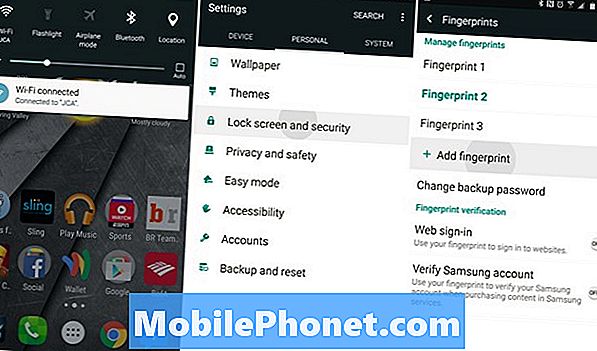
Personligen har jag lagt till både ett härdat glasskärmskydd och ett fall, och jag har inga problem. Om din finger 5-fingeravläsare inte fungerar, kan du försöka radera dem alla och börja om. Att lösa dem med fallet ska lösa de flesta problem.
Användare måste lägga till fingeravtryck för att lagra in i systemet med deras skärmskydd eller fall installerat, för att få den bästa och mest exakta läsningen för hur telefonen faktiskt kommer att användas. De flesta användare njuter av skannern utan några problem, men de som har problem bör försöka radera dem och börja om, speciellt om fall och tillbehör är inblandade.
Det är en bra idé att torka fingerens yta och skannern innan du börjar, för att få den mest exakta läsningen. Hela systemet är ganska rakt framåt och svårt att göra fel, så följ några av stegen ovan och njut av en snabbare lättare och säkrare smartphone.


